Содержание
- Способ 1: Перезагрузка смартфона
- Способ 2: Работа с многозадачностью
- iOS
- Android
- Способ 3: Переустановка приложения
- Вопросы и ответы
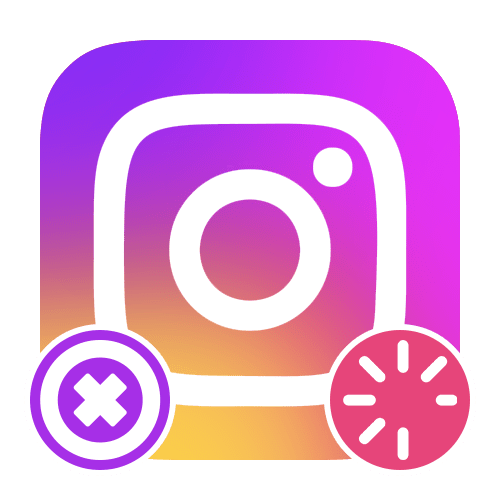
Способ 1: Перезагрузка смартфона
Чтобы выполнить закрытие Instagram, например, в случае зависания не только приложения, но и всей ОС, вполне можно использовать предусмотренные разработчиком смартфона средства перезагрузки. Точный порядок действий отличается в зависимости от операционной системы, где на Android может быть достаточно зажатия кнопки выключения, тогда как на разных моделях iPhone требуется задействовать сразу несколько физических элементов управления.
Подробнее: Перезагрузка телефона
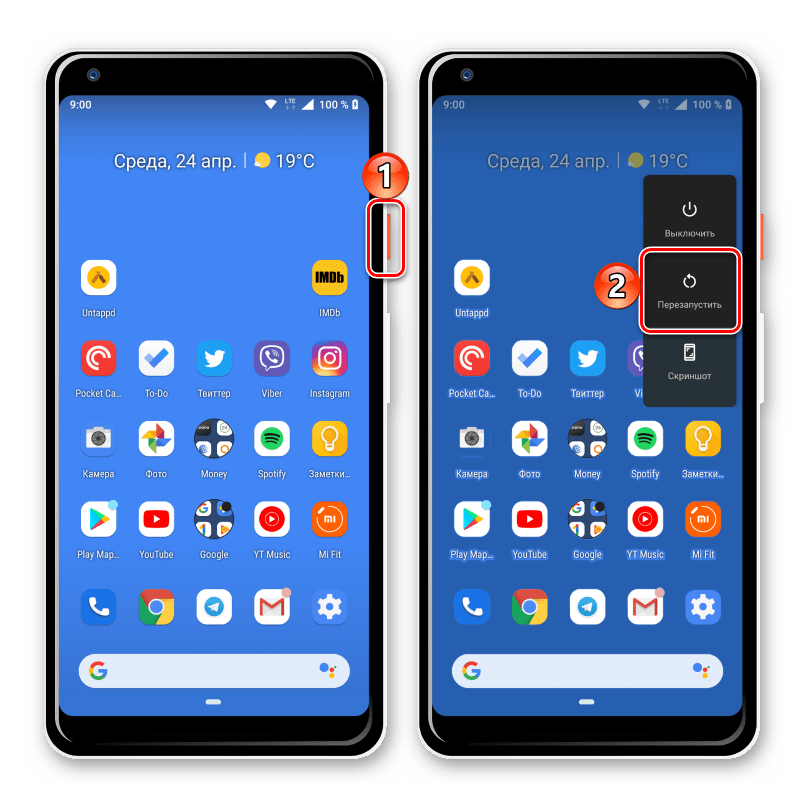
Отдельно отметим, что при правильной работе системы лучше всего ограничиться многозадачностью, рассмотренной во втором способе данной инструкции. Но, как бы то ни было, после перезагрузки смартфона и восстановления работоспособности можете продолжить использование социальной сети в привычном режиме.
Способ 2: Работа с многозадачностью
Наиболее удобный метод принудительного закрытия любых приложений на мобильном устройстве, включая Instagram, заключается в использовании меню многозадачности, где на постоянной основе отображаются ранее открытые программы. Данное решение будет актуально только в том случае, если необходимость выгрузки клиента возникла из-за внутренних ошибок, в то время как сама по себе операционная система работает вполне исправно.
iOS
Если вами используется устройство на платформе iOS, единственный отличием многозадачности на разных моделях будет способ открытия нужного меню. Чтобы это осуществить на моделях SE, iPhone 8 и более ранних, необходимо дважды нажать кнопку «HOME», тогда как на безрамочных смартфонах требуется сделать свайп снизу до середины экрана и, не отпуская, подождать пару секунд.
Подробнее: Закрытие приложений на iOS
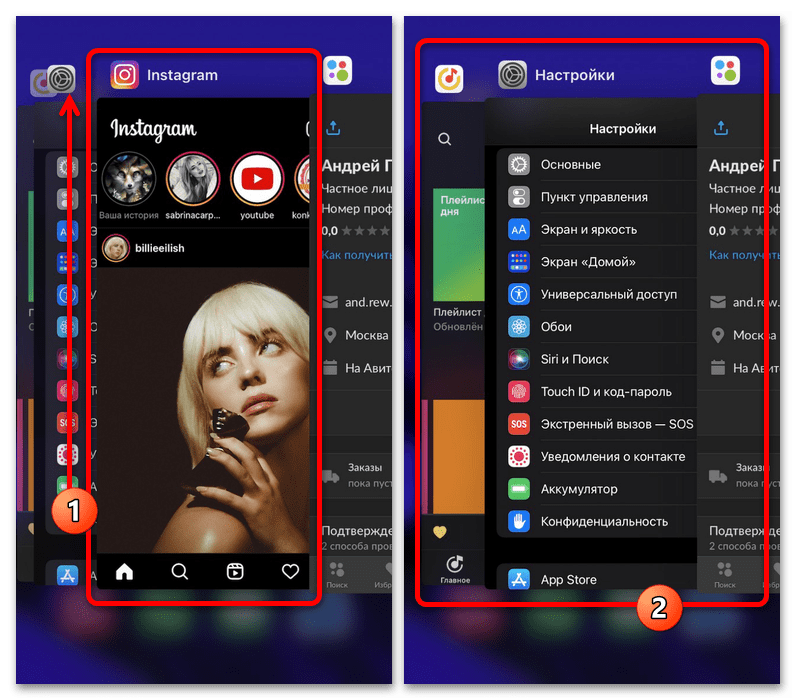
После того как на экране появится список всех запущенных приложений, необходимо найти «Instagram», зажать миниатюру и смахнуть в верхнюю часть экрана, убедившись, что программа исчезла. Для выхода из многозадачности будет достаточно коснуться любой свободной области на экране либо воспользоваться кнопкой «HOME» или жестом возврата на домашний экран.
Android
На мобильных устройствах под управлением Android выгрузка приложений из памяти осуществляется схожим образом, где необходимо нажать виртуальную кнопку многозадачности, в списке запущенных программ найти клиент Instagram и произвести закрытие путем смахивания (точный жест зависит от устройства) или нажатия по иконке крестика. Это приведет к моментальной остановке всех незавершенных задач в приложении, что важно учитывать заранее, чтобы не потерять важные данные, и принудительному закрытию.
Подробнее: Закрытие приложений на Android
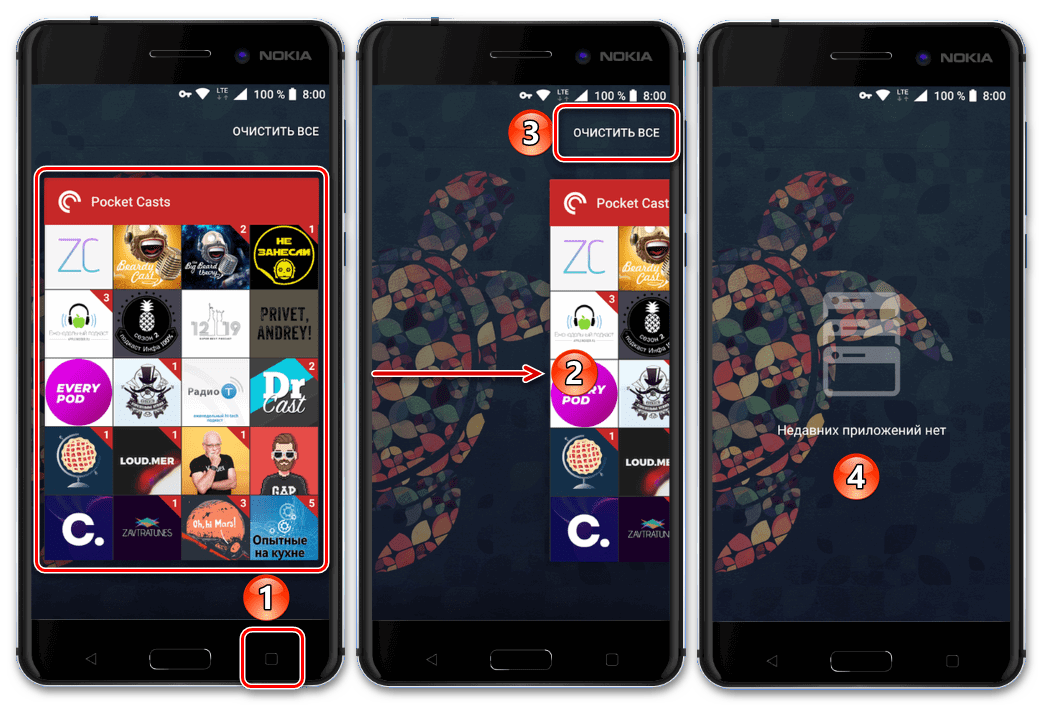
В обоих рассмотренных случаях последующий запуск клиента социальной сети можно осуществить с помощью иконки из списка установленных приложений. При этом время запуска будет отличаться в худшую сторону, так как программе необходимо загрузиться в оперативную память для работы и быстродействия в будущем.
Способ 3: Переустановка приложения
Куда более глобальным решением может стать полная переустановка Instagram, актуальная, например, если после принудительного закрытия и повторного открытия работоспособность клиента не была восстановлена. Равно как и в случае с многозадачностью, действия зависят от платформы используемого вами мобильного устройства, хоть и с незначительными отличиями.

- Для начала нужно выполнить удаление, которое на iOS можно осуществить прямо с рабочего стола путем длительного удержания иконки клиента социальной сети и последующим выбором опции «Удалить приложение». Похожим образом данная процедура производится и на Android, с той лишь разницей, что значок, как правило, требуется зажать и перетащить в специальную область экрана с подписью «Удалить» или значком корзины.
Подробнее: Удаление приложений с телефона
- Выполнив поставленную задачу тем или иным образом, руководствуясь отдельной инструкцией, можно сразу же приступать к повторной установке с официальной страницы в магазине приложений. Достаточно открыть App Store или Google Play, через внутренний поиск найти «Instagram» и произвести установку с помощью соответствующей кнопки.
Подробнее: Установка Instagram на телефон
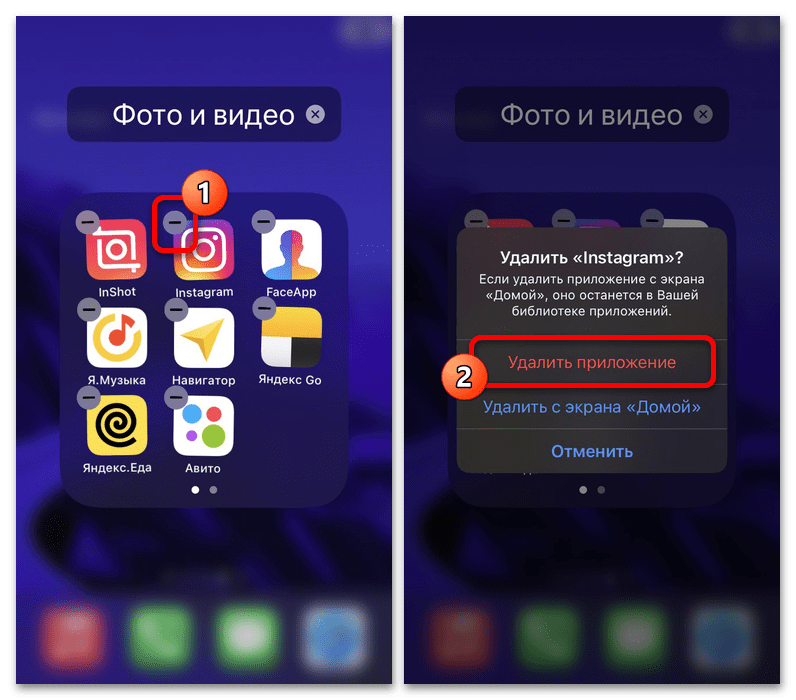
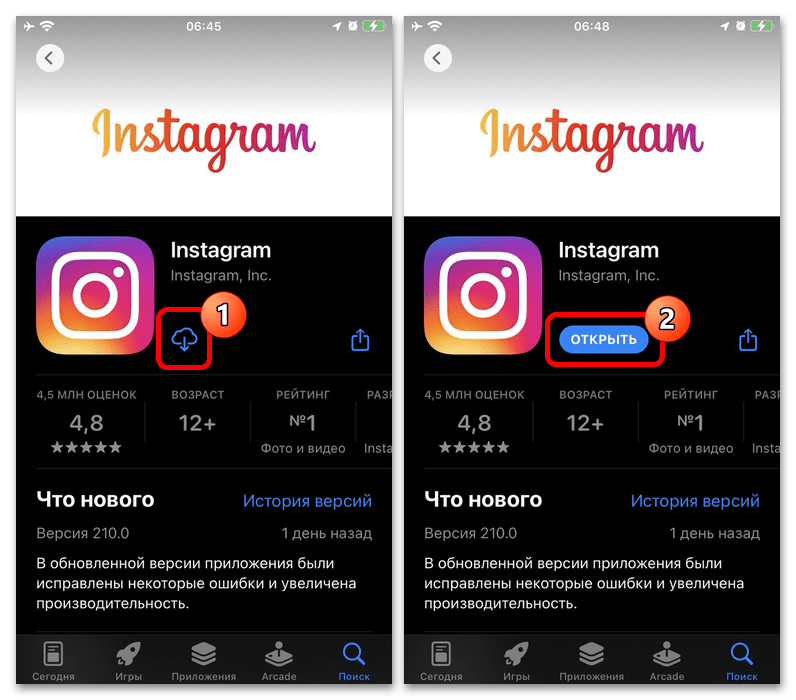
Готовое к работе приложение после повторной установки можно запустить при помощи соответствующего значка, впоследствии выполнив авторизацию и, если требуется, дополнительную настройку. Важно учитывать, что данные клиента откатываются к стандартному состоянию во всех случаях, не считая выгрузки, доступной на iOS-устройствах.

Мы рады, что смогли помочь Вам в решении проблемы.

Опишите, что у вас не получилось.
Наши специалисты постараются ответить максимально быстро.
Помогла ли вам эта статья?
ДА НЕТ
Еще статьи по данной теме:
Как обновить Инстаграм?
Instagram — приложение для обмена фотографиями и видеозаписями. Сервис часто выпускает обновления для своего софта на различных устройствах. В данной статье будет рассмотрено как устанавливать эти обновления, что делать при ошибках и как откатиться к старой версии продукта.
MUSTHAVE-сервисы для вашего Instagram!
TapLike — продвижение Instagram. Покупка подписчиков, лайков, просмотров сторис, комментарии. Качественная аудитория! 100% гарантия безопасности от сервиса!
Instahero — моментальная очистка Instagram-аккаунта от ботов! Сделай анализ профиля бесплатно!
Как обновить Инстаграм до последней версии
В разных операционных системах процесс установки последних обновлений Инстаграм отличается. Для обновления приложения до самой свежей версии, воспользуйтесь данной пошаговой инструкцией.
На Андроиде
На устройствах под управлением Андроид официальное приложение Инстаграм можно установить из Google Play Маркета. Эта инструкция создана именно для обновления приложения из Play Маркета и никаких других источников. Настоятельно не рекомендуем скачивать приложение Инстаграм из непроверенных источников в интернете. Оно может содержать вирусы и для него не предусмотрены обновления.
Для установки обновления официального приложения:
- Проверьте, не присылал ли Play Маркет уведомление о новой версии Инстаграм.
- Если уведомление есть, то перейдите по нему.
- В противном случае сами откройте Google Play Маркет.
- На главной странице нажмите на три полоски слева или сделайте свайп вправо. Откроется меню.
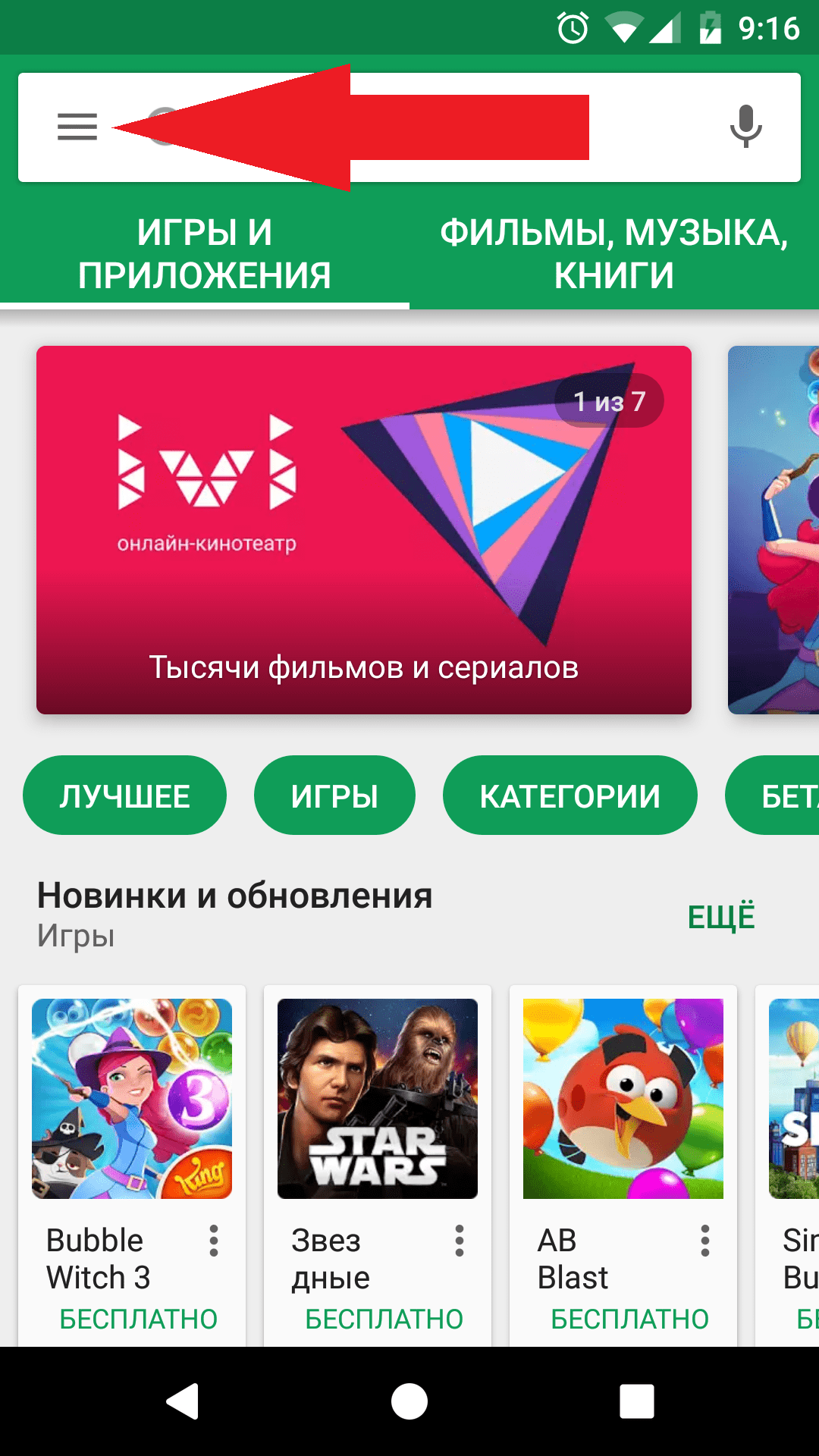
- Выберите вкладку «Мои приложения и игры».
- На странице «Обновления» найдите нужное приложение. Если его нет, то все свежие обновления у вас уже установлены.
- Далее нажмите «Обновить» и примите пользовательское соглашение.
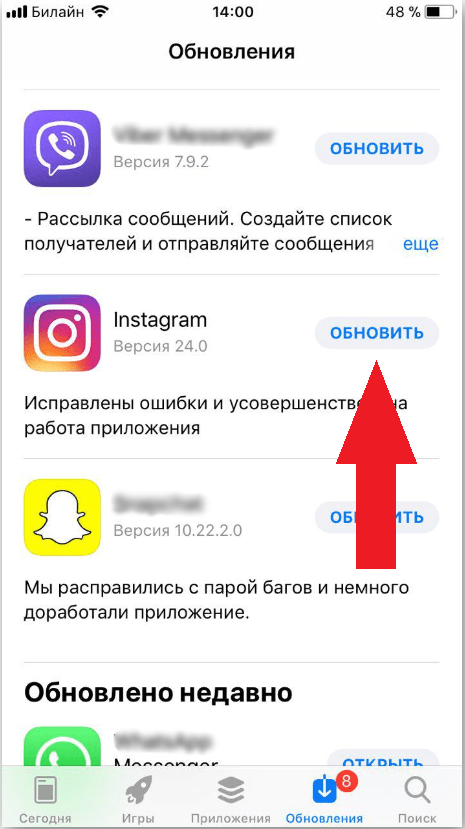
- После обновления, запустите приложение и проверьте его работоспособность и новые функции.
На Айфоне
В новой версии IOS установка Инстаграм происходит следующим образом:
- Запустите App Store.
- Ткните по значку своего профиля в правом верхнем углу.

- В открывшемся меню пролистайте вниз до пункта «Доступные обновления» и найдите Инстаграм.
- Нажмите на кнопку «Обновить».
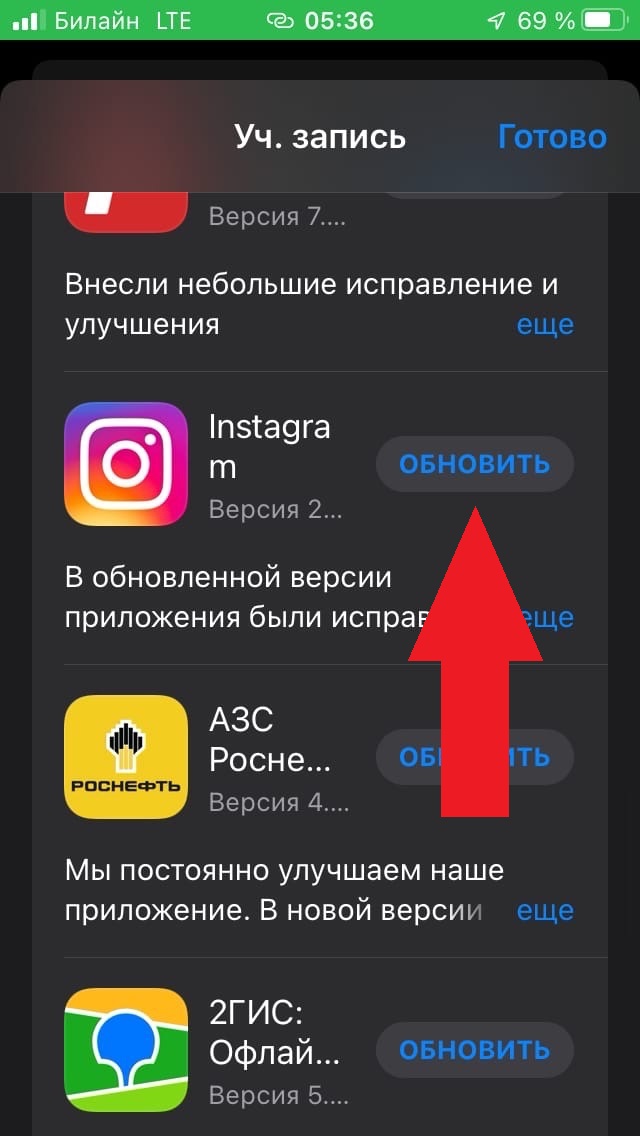
Почему не обновляется Инстаграм и что с этим делать
Рассмотрим решение проблемы с установкой свежих обновлений приложения. Она возникает по разным причинам. Недостаток памяти, старая ОС или баги новых версий магазина приложений. Но, обо всём по порядку.
Перезагрузка
Самый простой и действенный способ решить проблему. Перезагрузите свой гаджет. Это сбросит кэш ОС, а также перезапустит приложения. Данный способ может убрать ошибки с Play Маркетом и App Store, а также повысить производительность.
Для перезагрузки Андроид:
- Зажмите кнопку питания вашего устройства. Если оно поддерживает перезагрузку, выберите соответствующий параметр.
- Если нет, после выключения, просто включите гаджет.
Другой способ:
- Откройте крышку телефона.
- Вытащите батарею и подождите немного.
- Вставьте аккумулятор обратно. Включите устройство.
Для перезагрузки Айфона:
- Зажмите и удерживайте боковую кнопку, пока не появится ползунок «Выключить».
- Передвиньте ползунок, а затем подождите 30 секунд, чтобы устройство выключилось.
- Чтобы снова включить устройство, нажмите и удерживайте боковую кнопку, пока не появится логотип Apple.
Обновление операционной системы
Второй по эффективности способ, после перезагрузки — обновление ОС. Последние версии Инстаграм «заточены» под новые версии операционных систем. Обновление системы также увеличит производительность и скорость работы вашего телефона.
Для обновления IOS:
- Поставьте телефон на зарядку, и включите интернет.
- Зайдите в настройки. Выберите «Основные».
- Нажмите на «Обновление ПО», а потом на «Загрузить и установить».
- Не забудьте после загрузки ещё раз нажать «Установить».
Для Андроид:
- Откройте настройки.
- Перейдите в раздел «Система».
- Кликните по пункту «Обновление ПО».
- Нажмите «Обновить».
Очистка памяти
Приложение не устанавливается или плохо работает из-за недостатка памяти на устройстве. Необходимо просто освободить место. Удалите ненужные файлы и приложения. На айфоне:
- Откройте настройки.
- Выберите «Основные», «Хранилище Айфон».
- Удалите или выгрузите файлы и приложения.
Отсутствие интернет соединения также частая причина ошибок. Проверьте, включена ли у вас передача данных или соединение по WI-FI.
Автоматическое обновление приложения
Установку новых патчей Инстаграм можно автоматизировать. Вы не будете в ручную обновлять каждое приложение, но у вас всегда будет актуальная версия ПО. Чтобы включить или выключить автоматические обновления на Андроид:
- Откройте приложение Инстаграм.
- Нажмите на значок профиля или на свое фото в правом нижнем углу экрана, чтобы перейти в свой профиль.
-
Нажмите на три полоски в правом верхнем углу экрана, а затем — «Настройки».
- Перейдите в раздел «Информация», а затем — «Обновления приложений».
- Нажмите рядом с пунктом «Автоматическое обновление Instagram», чтобы включить или выключить автоматические обновления.
Автоматическое обновление на Айфон:
- Откройте «Настройки» устройства.
- Пролистайте ниже и выберите пункт «App Store».
- Перетащите ползунки вправо напротив: «Приложения», «Автоматические загрузки». Включите «Обновление ПО» для получения актуальных версий ОС и профилактики ошибок.
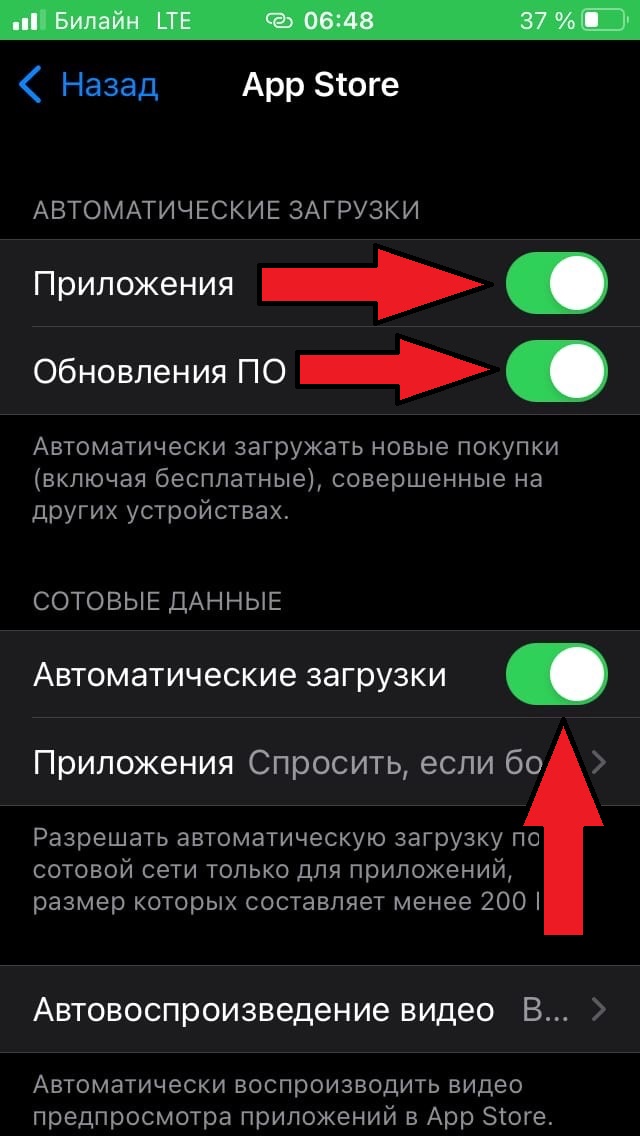
Новые версии будут установлены, как только станут доступны. Учтите, что данный способ «кушает» трафик.
Как узнать, что изменилось в обновлении
Инстаграм не оповещает пользователей о нововведениях в каждой версии. Продукт часто обновляется и чаще всего работают с его оптимизацией и «движком». Об этом не пишут.
Однако, крупные обновления приложения сопровождаются комментариями разработчиков о новых функциях. Они доступны в App Store и Play Маркете в описании продукта. Просто нажмите на кнопку «История версий».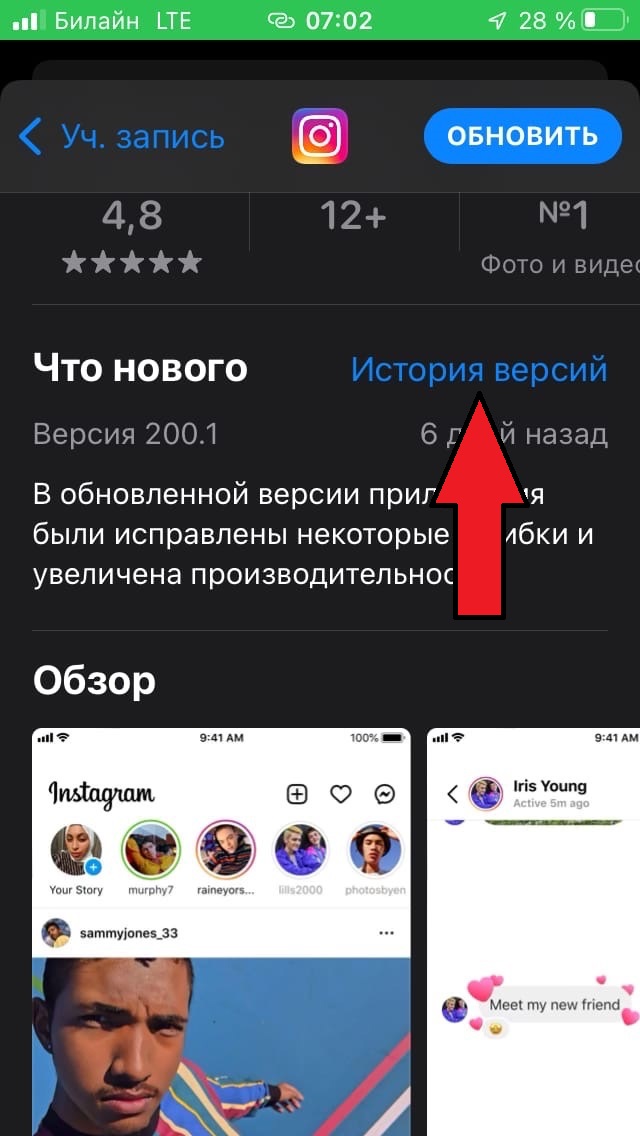
Разработчики описывают подробно лишь крупные обновления и введение обширных функций. Остальные обновления описываются шаблонно, как показано на скриншоте.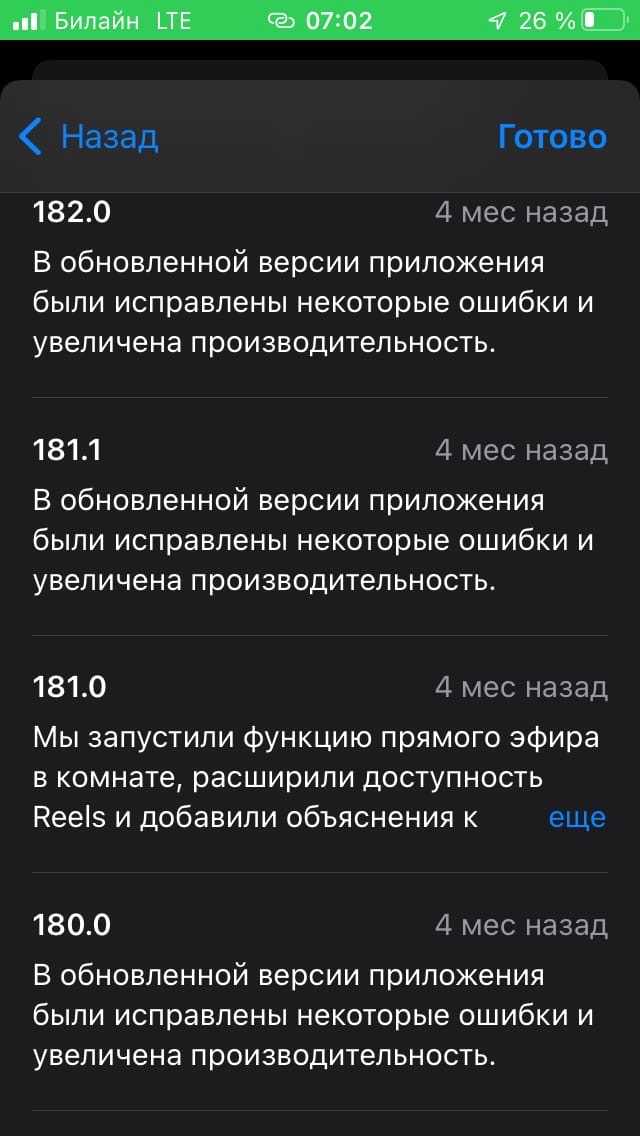
Ещё один вариант узнать о новинках — истории от Инстаграм с пометкой «New/новинка». Они появляются после обновлений добавляющих значимые инструменты. Истории учат и показывают, как пользоваться новыми масками, фильтрами и эффектами.
Вы можете узнать, что поменялось в Инстаграм из интернета. Введите в строку поиска вашего браузера похожий запрос: «Инстаграм, последнее обновление, что нового», «Инстаграм, свежие функции и новинки».
Полистайте форумы на данную тему. Постоянные пользователи приложения часто пишут о том, что заметили и дают советы, как использовать новый интерфейс и функции. 
Один из популярных форумов о платформе — InstaForum
Здесь, вы найдёте секреты, инструкции и рекомендации по работе с Instagram.
Как вернуться к старой версии Instagram
После обновления приложение Инстаграм может работать с ошибками или не работать вообще. Данная ситуация довольно распространенная, потому что сами разработчики порой допускают ошибки, из-за которых многие люди вообще не могут попасть в свой аккаунт. В таком случае, остаётся один вариант — откат к старой версии.
Помните, что для использования даже старых версий Инстаграм, необходима версия Андроид минимум от 5.0, а лучше 6.0 и выше.
На Андроид
Для удаления обновления и отката нужно выполнить следующие действия:
- Открываем настройки смартфона и переходим в раздел «Приложения».
- Находим Instagram и заходим на страницу с программой. В нижней части экрана выбираем «Удалить обновления» и подтверждаем действие.
- Перед установкой старой версии Инстаграм, необходимо в параметрах устройства найти пункт «Блокировка экрана и безопасность».
- Разрешите загрузку приложений с непроверенных источников.
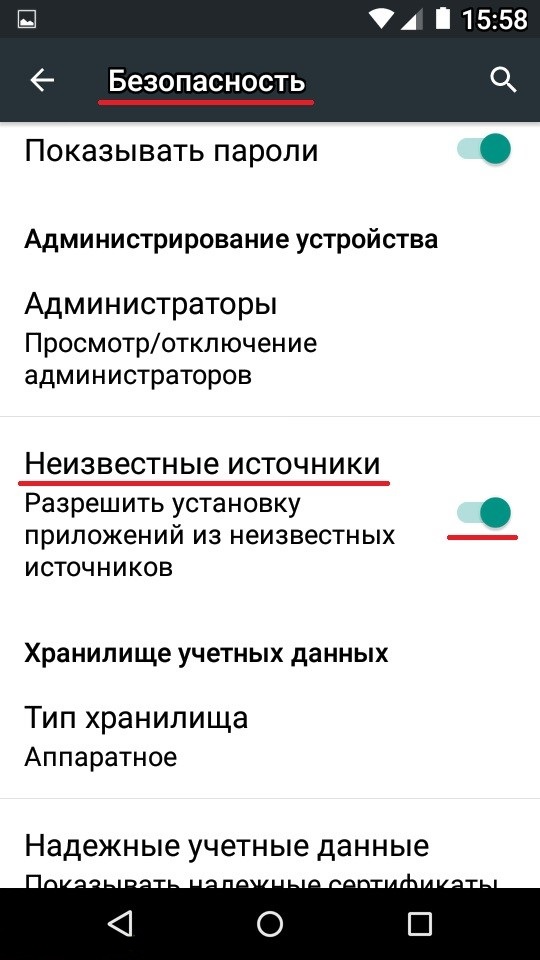
- Далее переходим в браузер, в поисковой строке пишем «Instagram apk-файл». Переходим по одной из ссылок, выданных поисковиком, и нажимаем «Скачать».
- В приложении, скачанном с неизвестного источника, могут отсутствовать обновления, часто всплывать реклама и спам. Если смартфон отказывается распознавать программу, рекомендуем загрузить её на компьютер. С помощью USB перенести на телефон, открыть «Установщик файлов» и активировать запуск.
На Айфон
Установка происходит через джейлбрекер Pangu (или его аналог), браузер или Айтюнс. Хоть третий способ может и не сработать на обновленных операционных системах, но его называют единственным официальным. Поэтому разберемся, как вернуть старый Инстаграм, на примере iTunes:
- открываем утилиту на компьютере – выходим из учетной записи на телефоне;
- отключаем соединение с сетью на смартфоне, а в Айтюнс параллельно переходим в App Store;
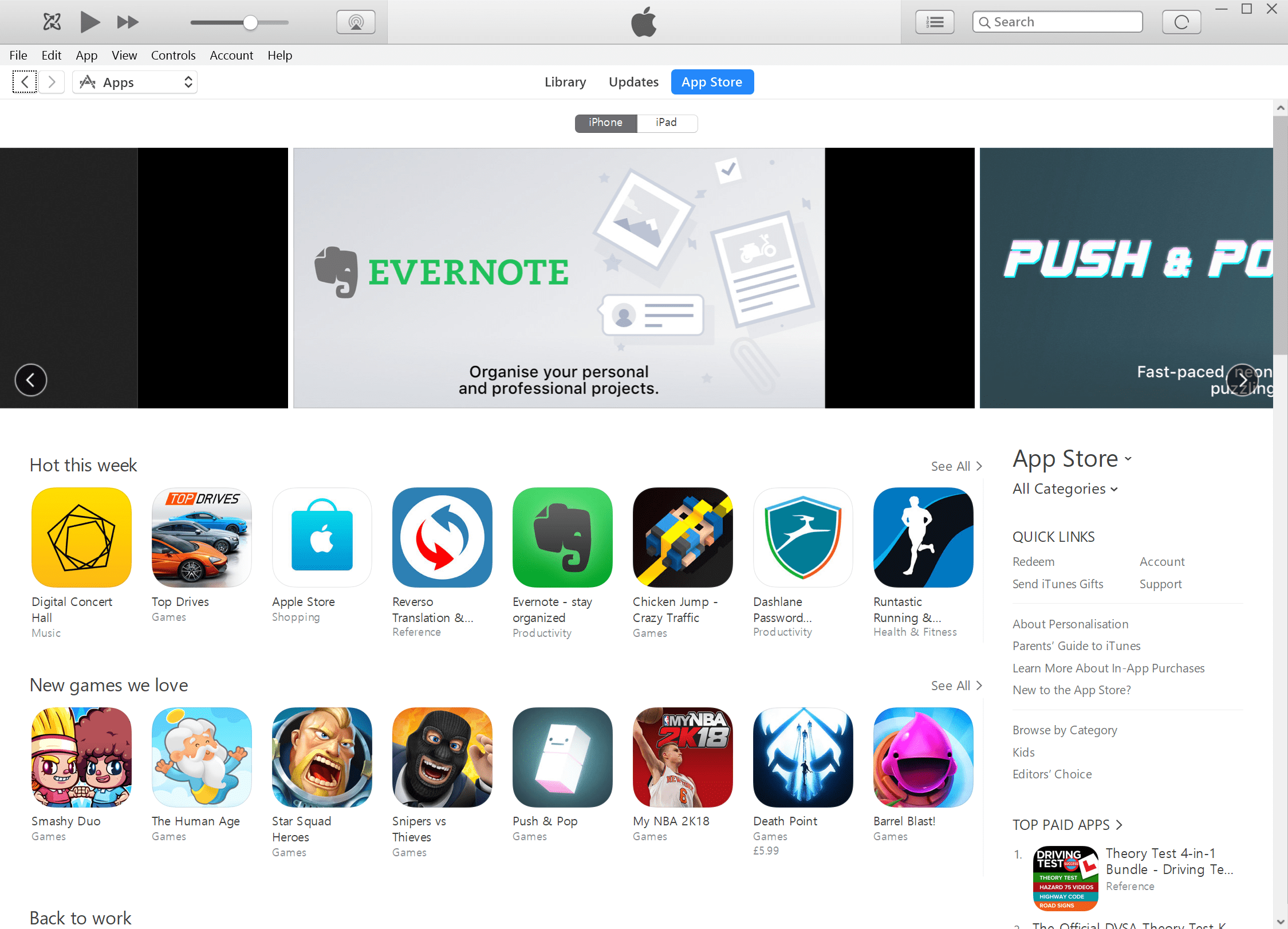
- в строку поиска вводим «Instagram» и нажимаем «Установить»;
- если всплывет окно с предупреждением, даем свое согласие нажатием кнопки «Да»;
- ждем, пока завершится установка.
Повторно заходим в свой профиль на телефоне, переходим в App Store. После подключения, Инстаграм откатится.
Видеообзор
Итак, мы рассмотрели все возможные способы откатиться к старой версии Инстаграм. Проверяйте обновления, находите лучший для вас функционал. Удачи!
Инстаграм дает возможность своим подписчикам быстро делиться с друзьями фотографиями и видеозаписями. Разработчики постоянно дорабатывают программу и выпускают новые версии. В этой статье мы расскажем, как обновить инстаграм.
Содержание
- Как обновить Инстаграм до последней версии
- Как обновить инстаграм на андроиде
- Как обновить инстаграм на айфоне
- Что делать, если приложение тормозит
- Автоматическое обновление приложения
- Как узнать, что изменилось в обновлении
- Как возвратиться к старой версии Инстаграм
- Откат на Андроид
- Откат на Айфон
Как обновить Инстаграм до последней версии
Алгоритмы проведения обновления Instagram отличаются для разных операционных систем. Перед началом установки ознакомьтесь с пошаговой инструкцией.
Как обновить инстаграм на андроиде
Официальное приложение Instagram необходимо скачивать строго из магазина приложений Google Play Маркет. Установка программ из непроверенных источников в интернете очень опасна. Такое приложение не будет вовремя обновляться и может содержать вирусы. Данное руководство предназначено для описания обновления из сервиса Play Маркет.
Для установки обновления официального приложения:
- Вам необходимо проверить, не появилось ли уведомление о новой версии Инстаграм от Google Play Маркет.
- При наличии уведомления следуйте указанной там ссылке.
- Другой способ – открыть приложение Google Play Маркет.
- На главной странице в основном меню выберите пункт «Мои приложения и игры».
- На вкладке «Обновления» выберите искомое приложение.
- Если такого нет, то самый актуальный вариант этой программы у вас уже установлен.
- Теперь нажимаете «Обновить» и принимаете пользовательское соглашение.
- Запустите обновленное приложение, изучите его новые возможности и проверьте его работу.
Если не знаете, как пользоваться инстаграмом на пк, то вам поможет эмулятор для инстаграм, о том что это такое читайте в статье по ссылке.
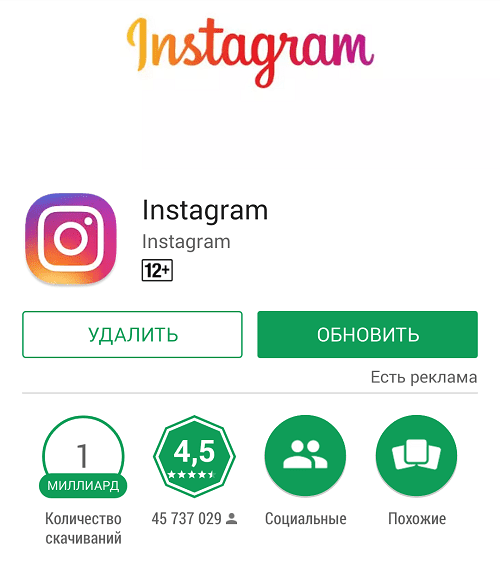
Как обновить инстаграм на айфоне
Установка Инстаграм в новой версии IOS проводится по следующему алгоритму:
- Откройте приложение App Store.
- В правом верхнем углу выберите значок своего профиля.
- В появившемся перечне нажмите пункт «Доступные обновления».
- Найдите приложение Instagram.
- Выберите команду «Обновить».
- Почему не обновляется Инстаграм и что с этим делать
- При установке новой версии часто возникают ошибки. Они появляются по причине недостатка памяти, устаревшей операционной системы или сбоя в работе обновленного магазина приложений. Начнем по порядку.
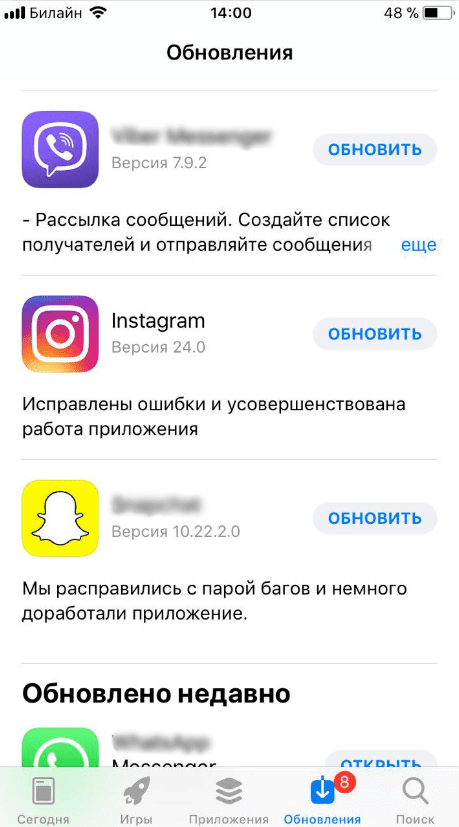
Что делать, если приложение тормозит
Перезагрузка гаджета — наиболее распространенный метод устранения сбоя программы. Благодаря ему очищается оперативная память устройства, и перезагружаются все задействованные приложения. Такой способ не только устраняет ошибки с Play Маркетом или App Store, но и значительно повышает производительность.
Для перезагрузки Андроид:
- Нажмите и удерживайте кнопку питания вашего гаджета.
- Во всплывающем списке выберите параметр перезагрузка.
- Если функция перезагрузки не поддерживается, выключите, а затем включите смартфон.
Другой способ:
- Вскройте крышку устройства.
- Извлеките аккумулятор из устройства и снова установите.
- Включите телефон.
Для перезагрузки Айфона:
- Нажмите и удерживайте боковую кнопку вашего айфона.
- Ждите, когда появится надпись «Выключить».
- Выбрав нужную опцию, дождитесь полного отключения смартфона.
- Затем с помощью боковой кнопки запустите устройство.На экране должен появиться логотип Apple.
- Обновление операционной систем
- После перезагрузки, наиболее действенный способ устранения ошибок это обновление операционной системы.
- Самые свежие версии «Инстаграма» адаптированы под новые современные операционные системы. Обновление системы в целом увеличивает скорость и производительность гаджета.
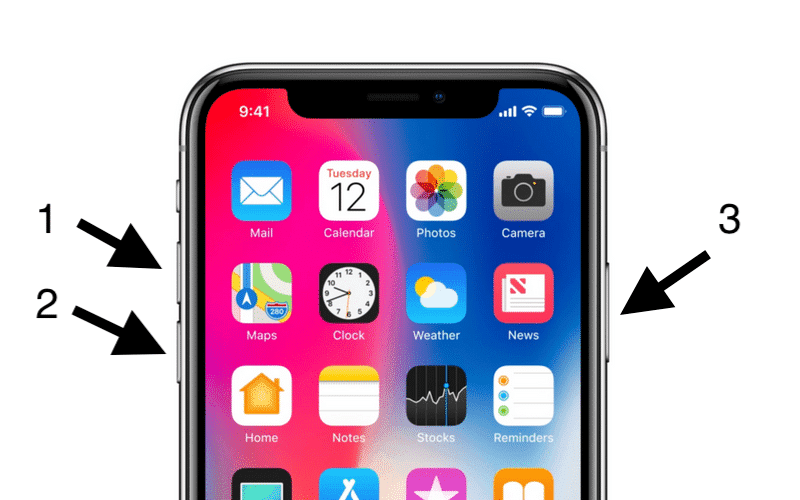
Иногда нужно полностью обновить прошивку устройства. Для обновления IOS:
- Подключите телефон к зарядному устройству.
- Подключитесь к интернету.
- В настройках меню выберите «Основные».
- Здесь выберите пункт «Обновление ПО».
- Далее нажмите на «Загрузить и установить».
- Сразу после загрузки необходимо выбрать команду «Установить».
Для обновления Андроида:
- Зайдите в настройки телефона.
- Выберите пункт «Система».
- Перейдите в раздел «Обновление ПО».
- Нажмите команду «Обновить».
- Очистка памяти устройства
- Нужное приложение тормозит или не поддается установке из-за недостатка памяти на телефоне. Достаточно просто освободить место на устройстве. Проведите ревизию своего гаджета и удалите ненужные файлы и редко использующиеся приложения.
На Айфоне:
- Обратитесь к настройкам телефона.
- Зайдите в пункт меню «Основные», далее в «Хранилище Айфон».
- Очистите или выгрузите все лишние файлы и приложения.
- Часто причиной сбоев становится отсутствие интернет соединения. Проконтролируйте, подключена ли передача данных или установлено ли соединение по WI-FI.
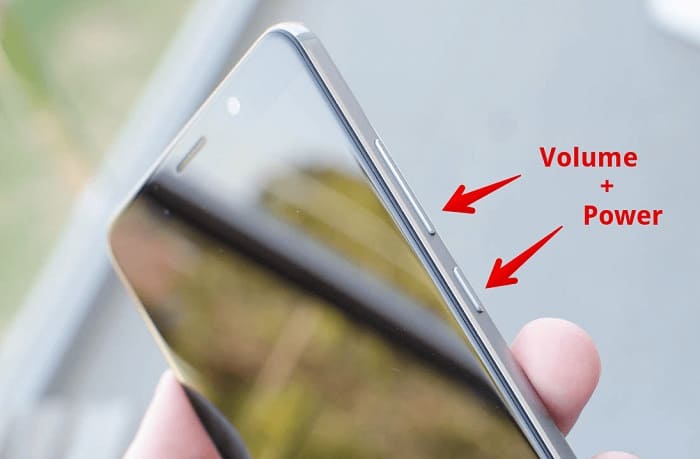
Автоматическое обновление приложения
В Инстаграм есть возможность автоматизировать установку новых патчей. Вам не нужно самостоятельно обновлять искомое приложение. У вас всегда будет последняя версия программного обеспечения.
Для того чтобы подключить или отключить на Андроиде автоматические обновления, нужно:
- Зайдите в свой профиль Инстаграма. Для этого кликните значок профиля или нажмите на свое фото внизу экрана.
- Затем в правом верхнем углу экрана выберите три полоски и пункт меню «Настройки».
- Зайдите в подраздел «Информация». Далее подпункт «Обновления приложений».
- Активируйте команду «Автоматическое обновление Instagram».
Автоматическое обновление на Айфон:
- Зайдите в «Настройки» телефона.
- Активируйте пункт «App Store».
- Далее выбирайте разделы «Приложения», «Автоматические загрузки».
- Подключите «Обновление ПО» позволит вам получать свежие версии ОС и патчи для устранения и профилактики ошибок.
- Актуальные версии будут автоматически устанавливаться, как только станут доступными. Есть один недостаток – такой метод сильно расходует трафик интернета.
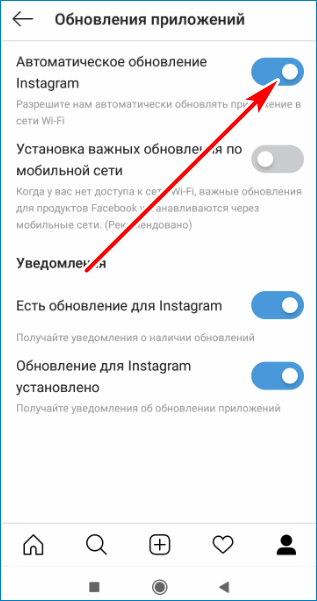
Как узнать, что изменилось в обновлении
Инстаграм не всегда информирует пользователей о нововведениях в вышедшей версии. Зачастую в программе оптимизируют ее скорость и производительность. Об этом не объявляют отдельно. Значимые обновления приложения всегда прокомментированы, а новые функции освещены разработчиками. О них можно прочитать в App Store и Play Маркете в разделе описания продукта, выбрав пункт «История версий».
В основном большинство обновлений описывается по шаблону, как показано на скриншоте. Есть еще способ узнать о новшествах приложения – прочитать истории от Инстаграм с надписью «New/новинка». Такие пометки появляются при добавлении важных инструментов.
Такие истории обучают пользователей, как использовать новые маски, фильтры и эффекты. О нововведениях Инстаграма вы можете узнать с помощью интернета, вбив в строку поисковика запрос типа «Что изменилось в Инстаграм». Можно изучить форумы опытных пользователей инстаграма. InstaForum — форум о платформе. Тут вы можете прочитать секреты и лайфхаки по работе с Instagram.
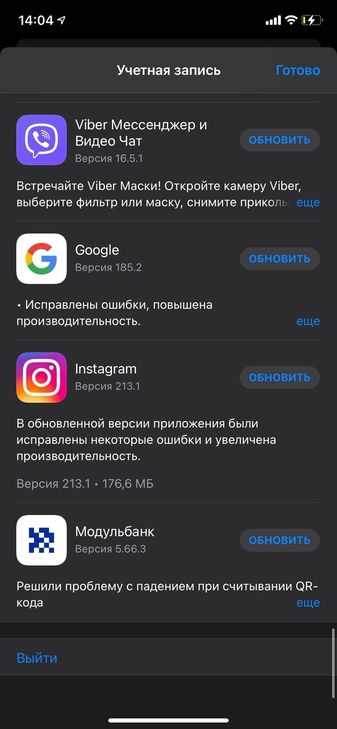
Как возвратиться к старой версии Инстаграм
Обновленное приложение Instagram может выдавать сбои, ошибки или вообще не работать. Такая ситуация возникает часто. Из-за ошибок разработчиков иногда пользователи не могут даже попасть в свои аккаунты. В такой ситуации выход один – возврат к предыдущей версии.
Откат на Андроид
Для аннулирования обновления и возврата к предыдущей версии нужно выполнить следующие действия:
- Заходим в настройки телефона и выбираем раздел «Приложения».
- Загружаем программу Instagram и входим на страницу приложения. В нижнем меню выбираем «Удалить обновления» и делаем подтверждение.
- В параметрах устройства, непосредственно перед установкой старой версии активируем пункт «Блокировка экрана и безопасность».
- Разрешаем закачку приложений с сомнительных источников.
- Затем в браузере делаем запрос в поисковой строке «Instagram apk-файл».
- Выбираем одну из ссылок, предложенных поисковиком.
- Скачиваем нужный файл.
Как правило, приложение, полученное с сомнительного источника может не обновляться. В таких программах часто всплывают реклама и спам. Иногда телефон не распознает скаченную программу. В таком случае, мы рекомендуем загрузить ее на компьютер. Через USB переписать её на смартфон, открыть «Установщик файлов» и активизировать запуск.
Откат на Айфон
Установка производится через любую программу — организатор файловой системы (например — Pangu), браузер или Айтюнс. Третий способ отката к старой версии Инстаграм не всегда работает на новых версиях операционных систем. Но за то это единственный официальный способ. Разбираемся, как реанимировать старый Инстаграм, на примере iTunes:
- запускаем утилиту на компьютере — выйдя из учетной записи в смартфоне;
- закрываем соединение с сетью на телефоне, а в Айтюнс параллельно переходим в App Store;
- в строку поиска вводим «Instagram» и выбираем «Установить».
Заходим в свой личный профиль на смартфоне, загружаем сервис App Store. Инстаграм вернется к предыдущей версии сразу после подключения.
Привет, друзья.
Программные продукты на компьютере и в телефоне требуют регулярного апдейта. В зависимости от их назначения и сложности новые версии могут выходить раз в несколько лет или каждый месяц. Instagram меняется и дополняется довольно часто. Если не следить за этим, то можно лишиться многих полезных функций или, наоборот, получить ошибки в работе.
Поэтому важно знать, как обновить Инстаграм в своем мобильном устройстве и на компьютере.
Почему нужно обновляться
Есть люди, которые не обновляют приложения годами, боясь, что они станут хуже работать, или устройство не сможет по техническим причинам запускать новую версию продукта. И надо признать, что такой риск существует. Если телефон или компьютер выпущен 6 – 10 лет назад, то с новыми программными разработками он может не справиться.
Однако важно соизмерять риск и пользу от таких действий. Приложения для выхода в социальную сеть нужно обновлять в первую очередь для безопасности. Часто в коде обнаруживаются лазейки для взломщиков, и программисты стремятся быстро устранить их.
Это нормальный процесс, но это не значит, что специалисты “криворукие”. Наоборот, они постоянно отслеживают уязвимости и убирают их. Поэтому, если дорожите своей страницей в соцсети и персональными данными, лучше регулярно делайте апдейт, тем более что это абсолютно бесплатно.
Вторая причина – возможность использовать новый функционал. Инстаграм развивается очень динамично, и постоянно появляются новые возможности для пользователей. Если вы владелец бизнес-аккаунта и занимаетесь продвижением в Instagram, то новые функции нужно осваивать быстро, чтобы быть в тренде. Все остальные могут делать это по своему желанию.
В телефоне на Android
Чаще всего новые версии устанавливаются автоматически, если вы не меняли настройки по умолчанию. Чтобы узнать, нужно ли вручную устанавливать новую версию, а также при необходимости обновиться, можно пойти двумя путями.
Первый способ
Зайдите в Play Маркет и введите в строке поиска “instagram”.

Тапните по названию, чтобы посмотреть интересующую информацию. В открывшемся окне видим 2 кнопки: “Удалить” и “Открыть”.
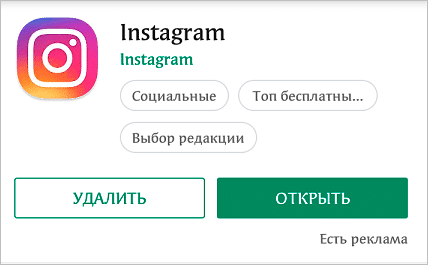
Если вместо одной из них появится надпись “Обновить”, то для установки необходимо ваше вмешательство. Нажмите на эту кнопку.
После этого файлы скачаются и сохранятся в телефоне, а клиент социальной сети обновится до последней версии. Если такой надписи нет, значит, ничего менять не нужно.

Второй способ
Идем в Play Маркет и делаем свайп – движение пальцем по экрану слева направо. В открывшемся окне выбираем пункт “Мои приложения и игры”.
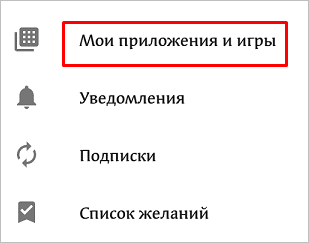
Автоматически мы должны оказаться на вкладке “Обновления”. Здесь есть 2 списка. В первом верхнем перечне видим то, что можно обновить. Об этом свидетельствует соответствующая кнопка справа.
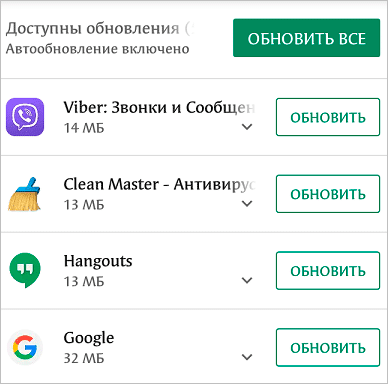
Нажмите на нее рядом с Instagram, если это требуется.
Во втором списке представлены продукты с актуальной версией, рядом с ними находится кнопка “Открыть”.
В моем случае Инстаграм не требует апдейта, все нужные файлы загружены и установлены.
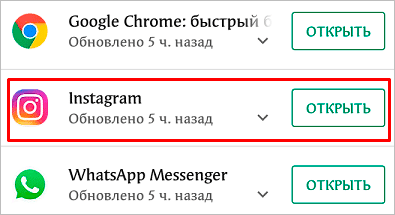
На Айфоне
Зайдите в App Store и нажмите в правом нижнем углу на кнопку “Обновления”. Откроется список всех программ, для которых вышла новая версия. Найдите в нем Instagram и обновите его. Если социальной сети нет в перечне, значит, и апдейт делать не нужно, то есть у вас установлен последний вариант с новыми функциями и возможностями.
Как сделать апдейт на компьютере
Чтобы обновить приложение, установленное на Windows 10, откройте Microsoft Store. Кликните по трем точкам в правом верхнем углу страницы и нажмите на самый верхний пункт.
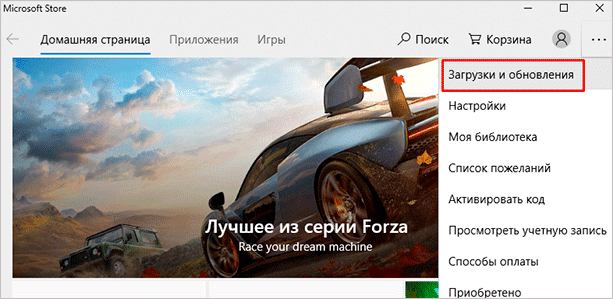
Теперь нажмите на синюю кнопку для получения свежих апдейтов. После этого все программы, скачанные из Microsoft Store, в том числе Инстаграм, обновятся.
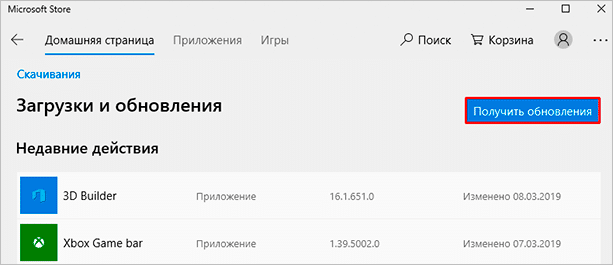
Настройки автообновления
Сделать так, чтобы программа обновлялась автоматически или, наоборот, вручную, можно несколькими способами. Рассмотрим все варианты.
Через Instagram
Этот вариант подходит обладателям любых гаджетов и устройств с установленным клиентом социальной сети. Открываем, заходим в настройки своего профиля.

Теперь нажимаем на раздел “Информация” и идем в пункт “Обновления приложений”.
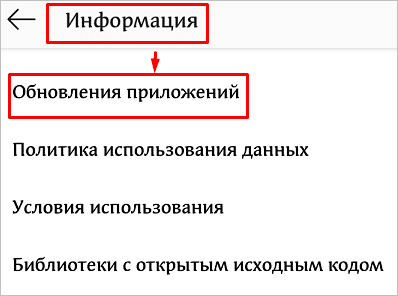
В открывшемся окне двигаем рычажки и выставляем нужные параметры.
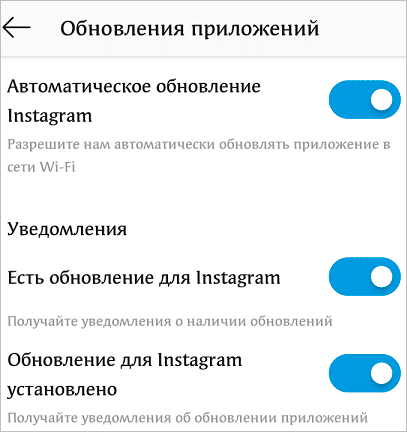
Через Play Маркет
Заходим в магазин, забиваем в поиск слово “Instagram” и тапаем по логотипу. В открывшемся окне сверху жмем на 3 точки и в меню ставим галочку напротив слова “Автообновление”.
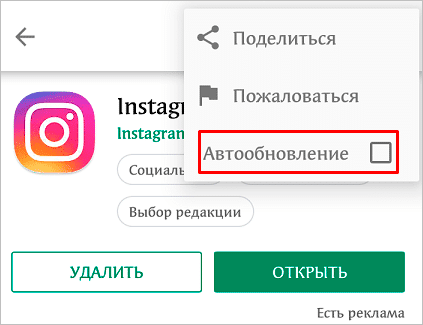
Также нужно зайти в меню магазина, сделав свайп слева направо или нажав на 3 полоски рядом со строкой поиска. Тапните по пункту “Настройки” и откройте подраздел “Автообновление приложений”.
Выберите подходящий вариант. У нас активен пункт “Только через Wi-Fi”. Так и апдейт происходит без моего вмешательства, и мобильный интернет не перегружается, телефон также не подвисает в самый неподходящий момент.
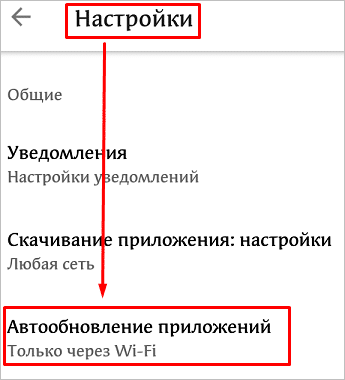
Через App Store
Откройте пункт “Настройки” в меню гаджета. Найдите раздел “iTunes Store и App Store”, откройте его и найдите подраздел “Автоматические загрузки”. Здесь надо передвинуть рычажки напротив пунктов “Программы” и “Обновления”. Если кружок сдвинут влево и не подсвечивается, функция автообновления отключена. Если находится справа, и поле подсвечено зеленым, значит, новые версии приложения на вашем устройстве будут устанавливаться в автоматическом режиме.
В Microsoft Store
Запускаем и кликаем на 3 точки в правом верхнем углу. В меню выбираем пункт “Настройки”. Двигая рычажок под надписью “Обновлять приложения автоматически”, можно включить или отключить опцию.
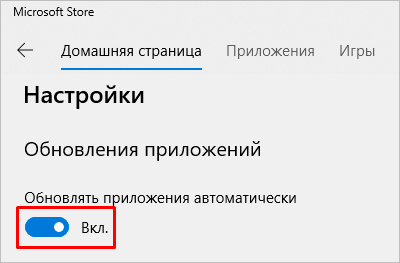
Как узнать свою версию Инстаграма
Если у вас телефон на Android, откройте настройки устройства и найдите пункт “Приложения”. Найдите Instagram, тапните по нему и посмотрите нужную информацию.
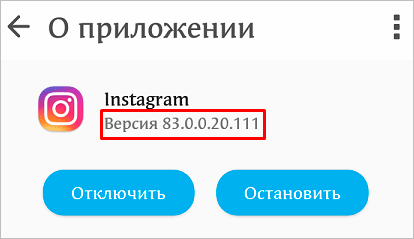
В устройстве на операционной системе iOS зайдите в настройки и откройте раздел “Основные”. Отыщите пункт “Хранилище iPhone” и тапните по нему. Осталось найти клиент социальной сети, тапнуть по нему и вверху окна под названием посмотреть актуальную версию.
На компьютере нужно через меню “Пуск” зайти в Microsoft Store и найти программу. Рядом с названием будет написана искомая комбинация из цифр.
Заключение
Мы разобрались, как обновить Instagram на устройствах с разной операционной системой. Если после обновления по каким-то причинам Инстаграм выдает ошибку или тормозит, можно перезагрузить устройство и заново войти в соцсеть. Более радикальное решение – удалить программу и установить ее заново.
Но такие проблемы встречаются редко. Используйте приведенную в этой статье инструкцию, чтобы приложение обновилось правильно. Задавайте вопросы в комментариях и подписывайтесь на наши новости. Оцените статью и поделитесь ею с друзьями.
Всего доброго и до новых встреч.
Инстаграм является одной из самых популярных социальных сетей в мире, а поэтому, когда она, вдруг, перестаёт работать, у некоторых пользователей даже прихватывает сердце. Как правило, серверы у Инстаграм, довольно надежны, но случится может всякое. Именно для тех неудачных случаев, когда приложение всё-таки не работает, мы собрали список способов, которые могут вам помочь исправить это недоразумение.
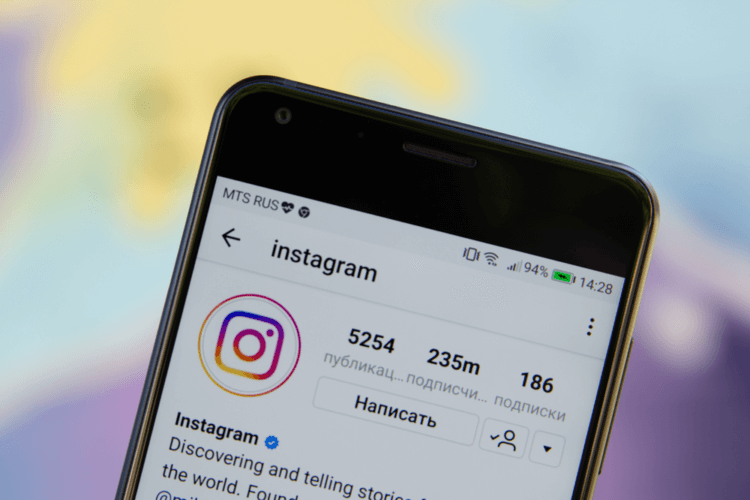
Содержание
- 1 Проверьте, работает ли Инстаграм
- 2 Перезапустите приложение Инстаграм
- 3 Обновите приложение Инстаграм
- 4 Проверьте ваше интернет-соединение
- 5 Перезагрузите телефон
- 6 Удалите и переустановите приложение Инстаграм
- 7 Проверьте список известных проблем
Проверьте, работает ли Инстаграм
Если Инстаграм не работает у вас, возможно, он не работает и у других. Прежде чем принимать какие-либо более решительные меры, проверьте, не в серверах ли самой соцсети, случаем, дело.
Есть несколько сайтов, которые позволяют вам это сделать, но мы рекомендуем использовать Down Detector. Просто зайдите на страницу Инстаграм на сайте Down Detector, и она покажет, что в данный момент происходит с любимым сервисом: «No problems at Instagram» (Нет проблем на сайте Инстаграм), «Possible problems at Instagram» (Возможны проблемы на сайте Инстаграм) или «Problems at Instagram» (Имеются проблемы на сайте Инстаграм). Вы можете также сообщить о любых замеченных проблемах, чтобы оповестить об этом других пользователей.
Если проблема работы Инстаграм заключается именно в его серверах, мало что можно сделать, кроме как ждать. Если это не так, тогда продолжайте двигаться вниз по списку.
Перезапустите приложение Инстаграм
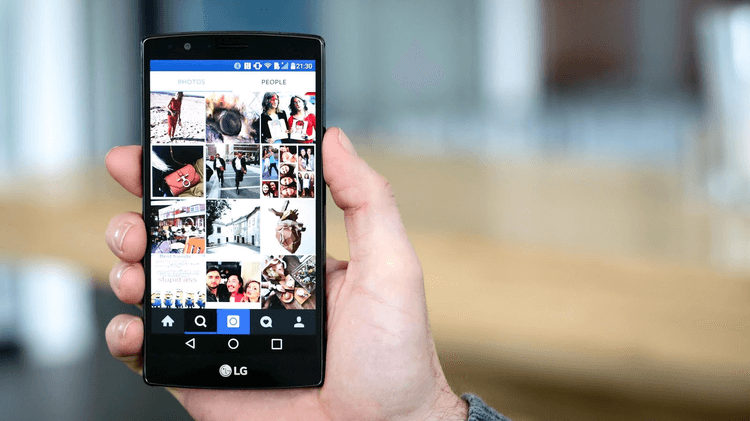
Если с серверами Инстаграм все в порядке и он по-прежнему не работает именно у вас, попробуйте закрыть приложение и снова открыть его. Нужно именно закрыть приложение, выгрузив из его памяти устройства, а не просто свернуть.
Перезапуск приложения может оказаться быстрым решением, но если проблема является более серьезной, это потребует дальнейших действий.
Обновите приложение Инстаграм
Закрытие и повторное открытие Инстаграм решит большинство проблем, но если это не помогло, вам обязательно следует убедиться, установлена ли у вас актуальная версия приложения. Более новые версии часто содержат исправления ошибок в дополнение к новым функциям. Проверить наличие обновлений для Инстаграм, как и любого другого приложения, очень просто: откройте Google Play > вызовите меню, нажав на иконку «бургер» в левом верхнем углу > откройте раздел Мои приложения и игры > нажмите кнопку «Обновить» рядом с приложением Инстаграм, если она доступна.
Проверьте ваше интернет-соединение
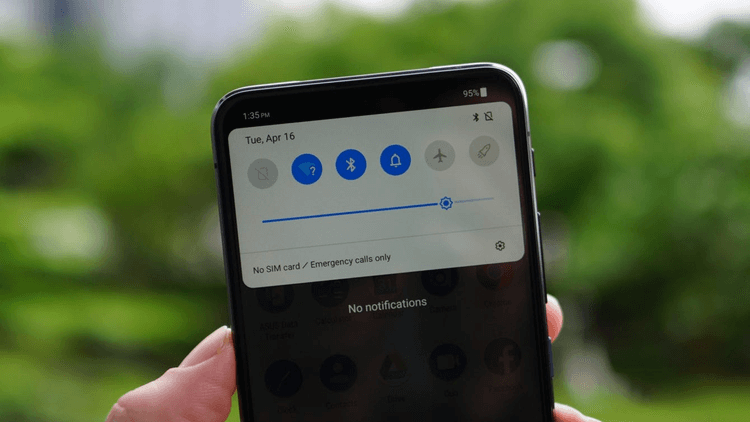
Если ваш аккаунт в Инстаграм не загружается или вы не можете загрузить изображения, это может быть связано с вашим интернет-соединением. Если вы используете соединение Wi-Fi, есть несколько способов, любой из которых может решить проблему с загрузкой соцсети. Попробуйте каждый из пунктов в списке ниже.
- Выключите сотовые данные и переключитесь на Wi-Fi.
- Подойдите ближе к вашему роутеру.
- Перезагрузите роутер, даже если ваш интернет работает на других устройствах.
Если ни один из вышеперечисленных способов не сработает, попробуйте полностью отключить Wi-Fi и посмотреть, заработает ли Инстаграм через мобильную сеть. Если это произойдет, пришло время купить новый маршрутизатор, но если нет, то пора переходить к следующему потенциальному решению.
Перезагрузите телефон
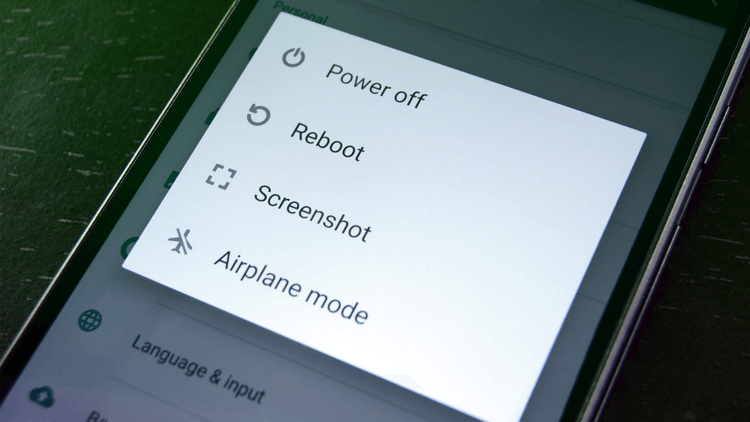
Как и в случае с многими техническими проблемами, самое простое и эффективное решение — перезагрузить устройство. Когда не работает Инстаграм, почему бы не применить ту же логику.
Перезагрузите своё устройство, и это может мгновенно решить ваши проблемы с любимой соцсетью. Просто нажмите и удерживайте кнопку питания, а затем выберите пункт «Перезагрузить». Если и это не сработало, переходите к следующему пункту в списке.
Удалите и переустановите приложение Инстаграм
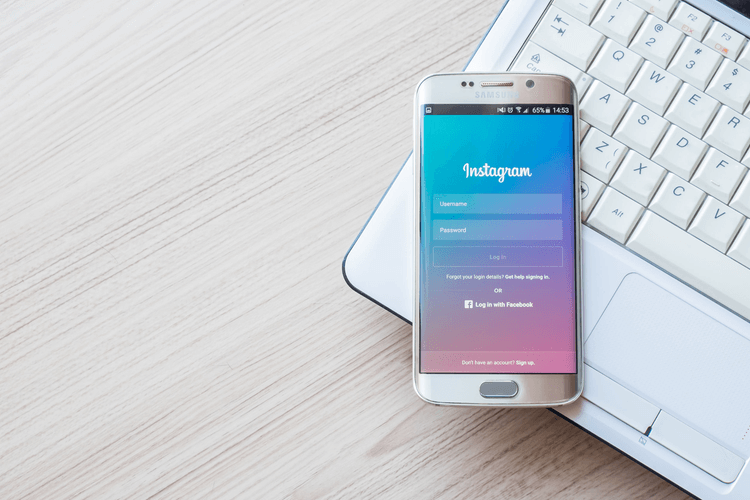
Иногда при установке или обновлении Инстаграм может появляться ошибка, из-за которой он перестает работать. Единственный способ исправить это — удалить и переустановить приложение. Сделать это совсем не сложно: откройте «Настройки» > перейдите в раздел с приложениями «Приложения и уведомления» > найдите в списке Инстаграм и нажмите «Удалить».
Теперь вам осталось найти Инстаграм в магазине приложений Google Play и переустановите его. На ваше устройство автоматически установится последняя версия приложения, но вам может потребоваться повторно ввести данные для входа.
Проверьте список известных проблем
Если вы попробовали все способы в нашем списке, а Инстаграм все еще не работает, это может быть известным багом приложения, о котором разработчики Инстаграм уже знают и работают над его устранением. Вы можете отслеживать эти проблемы и баги в так называемом списке известных проблем Инстаграм.
У этих известных проблем могут быть временные решения, поэтому обязательно ознакомьтесь с приведенной выше ссылкой.
Делитесь своим мнением в комментариях под этим материалом и в нашем Telegram-чате.
Как обновить приложение Инстаграм на телефоне Андроид – инструкция

Любая серьезная программа требует поддержки со стороны разработчика. Под поддержкой мы подразумеваем исправление ошибок, проверку работоспособности и регулярный выпуск обновлений. Чем популярнее приложение, тем чаще для него выходят апдейты. Рекордсменом в этом плане считается Инстаграм, новые версии которого выходят почти каждый месяц. Рекомендуем вовремя обновлять приложение на телефоне. Расскажем, как обновить Инстаграм на телефоне с ОС Андроид.
Зачем и когда обновлять Instagram
Читатели нередко задаются вопросом – «Зачем тратить время и трафик на установку обновлений, которые никак не влияют на производительность той или иной программы». Раз она работает, то и нет смысла что-то менять. Раньше автор сам придерживался такой позиции, но со временем отказался от нее.
Дело в том, что обновления нужны не только для исправления критических неисправностей и добавления забавных функций, но и для устранения мелких багов и уязвимостей. С помощью последних вирусы могут захватить контроль над аккаунтом или перехватить пользовательские данные. Проще говоря, с каждым новым обновлением пользователь повышает безопасность и стабильность устройства. Обновления стоит производить сразу же после выхода новых версий.
Как это сделать
Существует два способа обновления программы:
- ручной;
- автоматический.
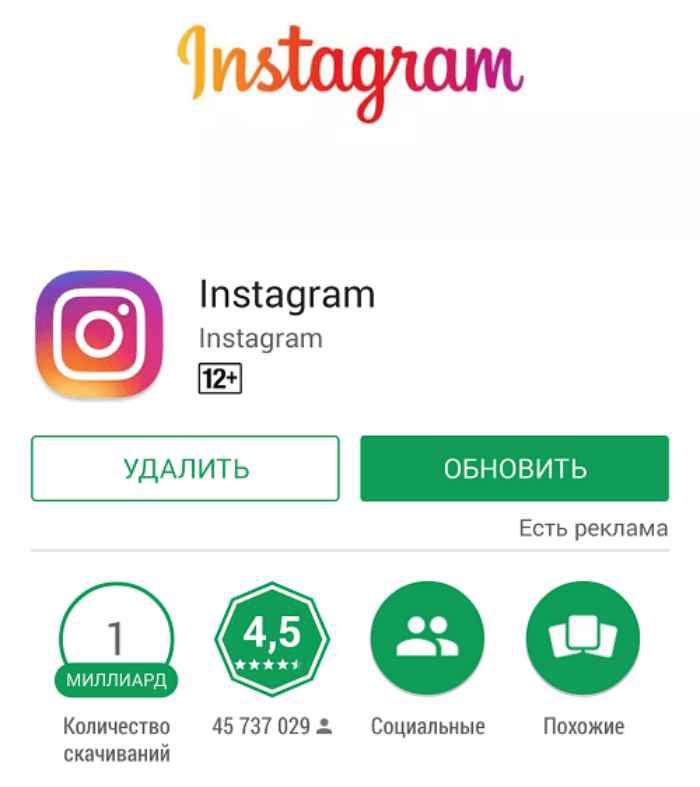
Начнем с ручного способа, который подойдет, если пользователь использует лимитный (ограниченный) трафик.
Алгоритм действий:
- Откройте магазин приложений Play Market.

- Кликните по полю ввода запроса и введите слово «Instagram».
- Откройте первый найденный результат.
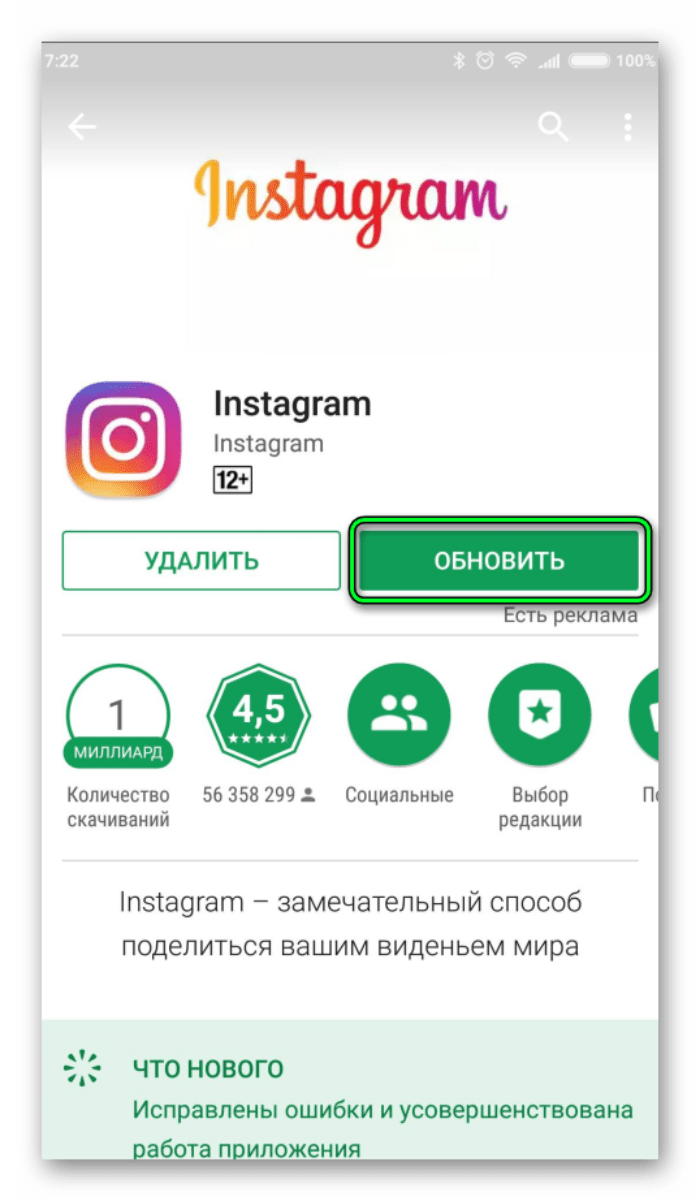
- Нажмите на кнопку «Обновить».
Второй способ позволит обновлять приложение в автоматическом режиме. Не выходя из Play Market, кликните по трем точкам в правом верхнем углу и поставьте галочку напротив пункта «Автообновление».
Возможные проблемы
Иногда Play Market может давать сбои и не устанавливать новые версии загруженных программ. В таком случае рекомендуем выполнить следующие действия:
- очистите кэш Плей Маркета;
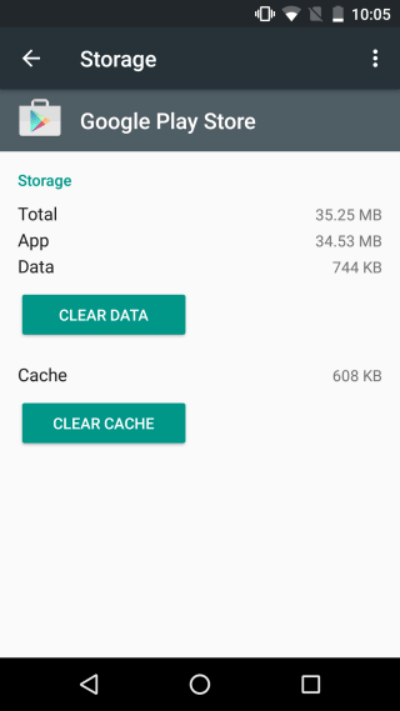
- перезагрузите телефон;
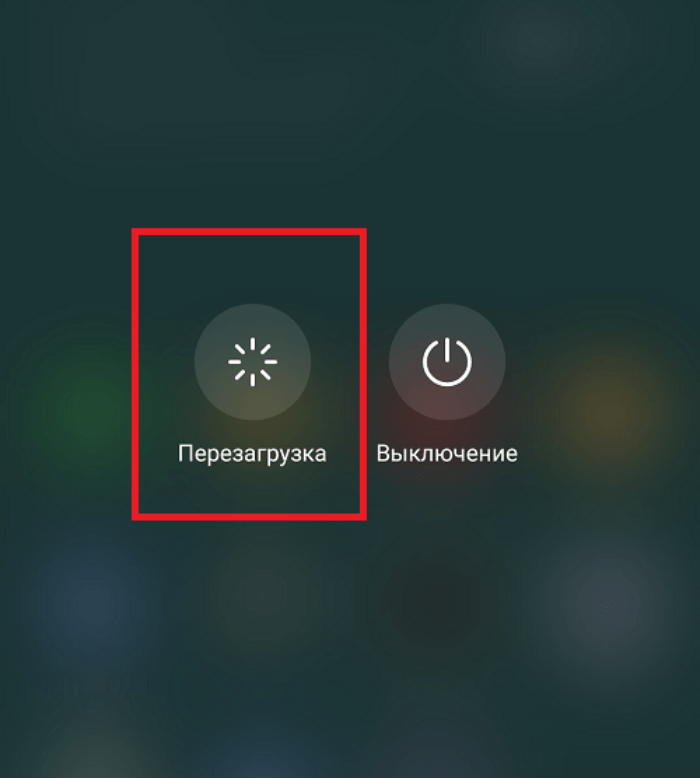
- переключитесь на другую точку доступа. Также проверьте, есть ли у установщика права на использования мобильного интернета или WI-Fi.

Вам помогло? Поделитесь с друзьями — помогите и нам!
